在Git安装目录下,可以查看相关命令的使用(help)
1 | Git/mingw64/share/doc/git-doc/ |
正确的github工作流
提交到远程仓库报错
1 | OpenSSL SSL_connect: Connection was reset in connection to github.com:443 |
解决方法,将.git/config:
1 | [remote "origin"] |
改为:
1 | [remote "origin"] |
Github创建仓库
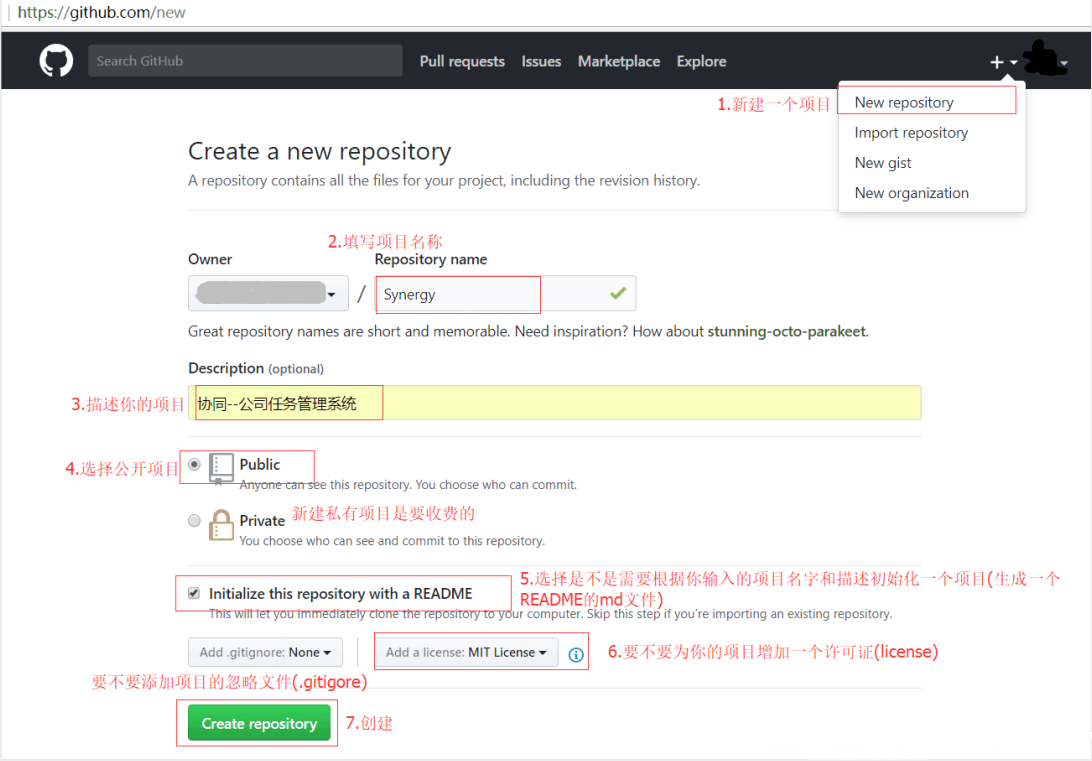
Git常用命令速查表
创建版本库
克隆远程版本库
1
git clone <url>
初始化本地版本库
1
git init
修改和提交
查看状态
1
git status
查看变更内容
1
git diff
跟踪所有改动过的文件
1
git add .
跟踪指定的文件
1
git add <file>
文件改名
1
git mv <old> <new>
删除文件
1
git rm <file>
停止跟踪文件但不删除
1
git rm --cached <file>
提交所有更新过的文件
1
git commit -m "commit message"
修改最后一次提交
1
git commit --amend
查看提交历史
查看提交历史
1
git log
查看指定文件的提交历史
1
git log -p <file>
以列表方式查看指定文件的提交历史
1
git blame <file>
撤销
撤销工作目录中所有未提交文件的修改内容
1
git reset --hard HEAD
撤销指定的未提交文件的修改内容
1
git checkout HEAD <file>
撤销指定的提交
1
git revert <commit>
分支与标签
显示所有本地分支
1
git branch
切换到指定分支或标签
1
git checkout <branch/tag>
创建新分支
1
git branch <new-branch>
删除本地分支
1
git branch -d <branch>
列出所有本地标签
1
git tag
给予最新提交创建标签
1
git tag <tagname>
删除标签
1
git tag -d <tagname>
合并与衍合
合并指定分支到当前分支
1
git merge <branch>
衍合指定分支到当前分支
1
git rebase <branch>
远程操作
查看远程版本库信息
1
git remote -v
查看指定远程版本库信息
1
git remote show <remote>
添加远程版本库
1
git remote add <remote> <url>
从远程库获取代码
1
git fetch <remote>
下载代码及快速合并
1
git pull <remote> <branch>
上传代码及快速合并
1
git push <remote> <branch>
删除远程分支或标签
1
git pull <remote> : <branch/tag-name>
上传所有标签
1
git push --tags
管理分支
1、查看本地分支
使用 git branch命令,如下:
1 | $ git branch |
*标识的是你当前所在的分支。
2、查看远程分支
命令如下:
1 | git branch -r |
3、查看所有分支
命令如下:
1 | git branch -a |
2、本地创建新的分支
命令如下:
1 | git branch [branch name] |
例如:
1 | git branch save |
3、切换到新的分支
命令如下:
1 | git checkout [branch name] |
例如:
1 | $ git checkout save |
4、创建+切换分支
创建分支的同时切换到该分支上,命令如下:
1 | git checkout -b [branch name] |
git checkout -b [branch name] 的效果相当于以下两步操作:
1 | git branch [branch name] |
5、将新分支推送到github
命令如下:
1 | git push origin [branch name] |
例如:
1 | git push origin save |
6、删除本地分支
命令如下:
1 | git branch -d [branch name] |
例如:
1 | git branch -d save |
7、删除github远程分支
命令如下:
1 | git push origin :[branch name] |
分支名前的冒号代表删除。
例如:
git push origin :save
查看配置信息
1 | git config --list |
查看状态
1 | git status |
提交工作区文件到暂存区
提交工作区中所有文件到暂存区
1
git add .
提交工作区中指定文件到暂存区
1
git add <file1> <file2>
提交工作区中某个文件夹中所有文件到暂存区
1
git add [dir]
提交到本地仓库
将暂存区中的文件提交到本地仓库中,即打上新版本
1
git commit -m "commit_info"
将所有已经使用git管理过的文件暂存后一并提交,跳过add到暂存区的过程
1
git commit -a -m “commit_info”
提交文件时,发现漏掉几个文件,或者注释写错了,可以撤销上一次提交
1
git commit --amend
查看本地仓库关联的远程仓库
查看本地仓库关联的远程仓库
1
git remote
查看远程仓库的url地址
1
git remote -v
解决git pull后本地写的代码没了的问题
第一步:git reflog
第二步:git reset –hard HEAD@{n} (HEAD:为版本号,就前面那一串数字,n是你要回退到的引用位置)
1 | git reset --hard 84ef223 |
创建分支,回退到某个版本
1 | git branch pagination 96ba9b3 |
如果为了测试原来的代码,将它回退到某个版本,但是为了不影响当前分支里面的内容,创建一个新的分支。 如果git branch 分支名称,不加版本号,会在当前版本下创建分支。 如果需要回退到某个版本,需要在创建分支的时候加上版本号。
如果要切换回原来的分支(master),要先对新创建的分支(pagination)的内容提交,这个提交只会提交到pagination分支里面,不会影响到master分支
提交:
1 | git add . |
切换:
1 | git checkout master |
解决pre -commit hook failed (add –no-verify)的问题
1 | cd .git |
git commit 不单保存了当前的版本号还保存了他的父版本号
查看命令:
1 | git / git help |
查看所有命令:
1 | git help -a |
向下翻页:F;向上翻页:B;退出:Q
查看使用手册:
1 | git help -g |
查看某个命令的详细使用:
如:
1 | git help add |
按Q可以退出
.git是做版本控制的,如果想去除,直接删了这个目录。
是隐藏文件,在mac 用open .git打开(在.git的上层目录)
config
这些提交会包含在git提交里面
查看config信息
1 | git config --list |
配置name和email
1 | git config --global user.name 'winney' |
重置
1 | git config --unset --global user.name |
重新设置
1 | git config --global user.name 'winney' |
设置ui
1 | git config --global color.ui true |
这些配置会保存到一个.gitconfig文件里
1 | cat ~/.gitconfig // ~:代表当前用户的主目录 |
项目版本管理
初始化项目
1 | mkdir 目录名 |
如果不想用git跟踪这个项目,可以把.git目录删除掉
查看.git目录
1 | cd .git |
config目录:存储项目配置的信息
Mac系统,视图中查看.git目录
1 | open .git // 回到项目的根目录,执行这句 |
因在Mac系统中,看不到隐藏的目录
提交
1 | git commit -m '备注信息' |
1 | git log // 查看提交记录 |
Git基本工作流程
Git初始化及仓库创建和操作
Git管理远程仓库
Github Pages搭建网站
